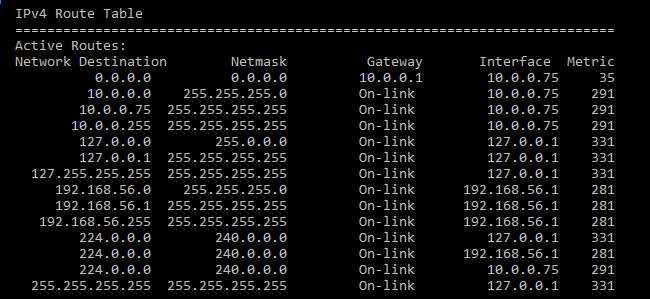
Dans certains types d'environnements spécifiques, vous pouvez trouver utile d'ajouter une route statique à la table de routage dans Windows. Voici comment procéder.
EN RELATION: Comment utiliser Traceroute pour identifier les problèmes de réseau
Une table de routage dicte la destination de tous les paquets lorsqu'ils quittent un système, que ce système soit un routeur physique ou un PC. La plupart des routeurs, y compris celui intégré à votre PC Windows, utilisent une certaine forme de routage dynamique, où le routeur est capable de sélectionner le meilleur endroit pour transférer les paquets en fonction des informations qu'il obtient d'autres routeurs. Vous pouvez le voir au travail si vous utilisez le commande traceroute pour regarder les connexions qu'un paquet établit lorsqu'il atteint sa destination finale.
La plupart des routeurs vous permettent également d’ajouter une route statique (une route qui n’est pas mise à jour de manière dynamique) si vous souhaitez toujours transférer certains trafic vers un routeur ou une passerelle spécifique. Pourquoi? Eh bien, la plupart des utilisateurs de Windows à la maison ou dans une petite entreprise ne le feront probablement pas, mais cela peut être utile dans certaines circonstances, telles que:
- Vous disposez de deux connexions Internet (peut-être une pour une utilisation régulière et une pour la connexion à un réseau de travail) et vous souhaitez que tout le trafic vers une certaine plage d'adresses IP passe par l'une de ces connexions.
- Vous avez configuré plusieurs sous-réseaux sur votre réseau et devez diriger le trafic vers un sous-réseau particulier. Les routes statiques peuvent être particulièrement utiles pour tester ces types d'environnements.
- Vous utilisez en fait un PC Windows comme routeur pour votre réseau et vous voulez un contrôle plus précis sur celui-ci.
Si l'une de ces situations s'applique à vous, lisez la suite. Vous devrez plonger dans l'invite de commandes pour ajouter une route statique à la table de routage Windows, mais c'est facile et nous vous guiderons à travers les étapes.
Afficher la table de routage Windows
Avant de commencer à ajouter des itinéraires, il peut être utile d'afficher d'abord la table de routage. Lancez l'invite de commande en appuyant sur Windows + X puis en sélectionnant «Invite de commandes (Admin)» dans le menu Utilisateurs avec pouvoir.
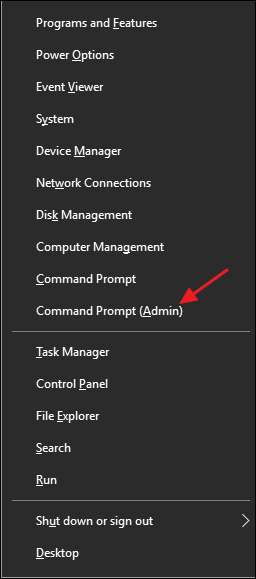
Note : Si vous voyez PowerShell au lieu de l'invite de commandes dans le menu Utilisateurs avec pouvoir, c'est un commutateur qui est survenu avec le Mise à jour des créateurs pour Windows 10 . Il est très facile de revenir à l'affichage de l'invite de commandes dans le menu Utilisateurs avec pouvoir si vous le souhaitez, ou vous pouvez essayer PowerShell. Vous pouvez faire à peu près tout dans PowerShell que vous pouvez faire dans l'invite de commande, ainsi que de nombreuses autres choses utiles.
EN RELATION: Comment remettre l'invite de commande dans le menu Utilisateurs avec pouvoir de Windows + X
À l'invite de commandes, tapez la commande suivante et appuyez sur Entrée:
route print
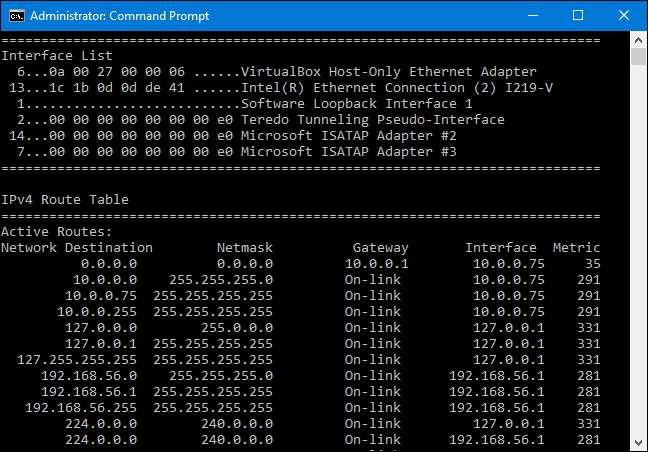
Vous verrez une longue liste de destinations réseau et les passerelles vers lesquelles les paquets sont transférés lorsqu'ils se dirigent vers cette destination. Sauf si vous avez déjà ajouté des itinéraires statiques à la table, tout ce que vous voyez ici sera généré dynamiquement.
Ajouter une route statique à la table de routage Windows
Pour ajouter une route statique à la table, vous devez saisir une commande en utilisant la syntaxe suivante:
itinéraire AJOUTERdestination_networkMASQUEmasque_sous-réseau gateway_ip metric_cost
le
masque_sous-réseau
et
metric_cost
les composants sont facultatifs pour la commande. Si vous ne spécifiez pas de masque de sous-réseau, 255.255.255.0 sera utilisé automatiquement. Si vous ne spécifiez pas de coût métrique, un coût supérieur de un à l'entrée de destination 0.0.0.0 sera utilisé. La valeur de coût de la métrique est simplement un coût relatif aux autres coûts du tableau et est utilisée lorsque Windows décide entre plusieurs itinéraires pouvant atteindre la même destination.
Ainsi, par exemple, si vous vouliez ajouter une route spécifiant que tout le trafic lié au sous-réseau 192.168.35.0 allait à une passerelle à 192.168.0.2 et que vous vouliez simplement utiliser le coût métrique automatique, vous utiliseriez la commande suivante:
route AJOUTER 192.168.35.0 MASQUE 255.255.255.0 192.168.0.2
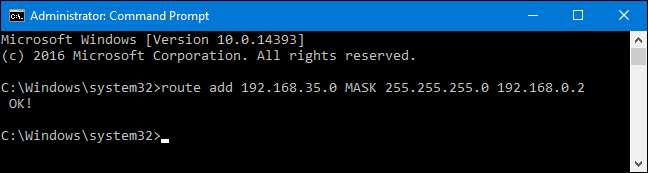
Si vous deviez utiliser le
route print
commande pour regarder le tableau maintenant, vous verrez votre nouvelle route statique.

Tout cela est assez facile, mais il y a un petit problème supplémentaire. Lorsque vous ajoutez un itinéraire statique, par défaut, il ne dure que jusqu'au prochain démarrage de Windows. La raison en est que de nombreuses entreprises utilisent une liste coordonnée d'itinéraires statiques qui est mise à jour assez souvent. Plutôt que d'ajouter et de mettre à jour toutes ces routes sur chaque machine, ils distribuent simplement un fichier de script batch qui ajoute les routes les plus récentes au démarrage de Windows. Cela permet de garder la table de routage relativement épurée.
EN RELATION: Comment écrire un script batch sous Windows
Vous pouvez certainement utiliser vous-même la méthode du script batch.
Ecrire des scripts batch
ce n’est pas difficile. Mais si vous ajoutez simplement un ou deux itinéraires statiques que vous ne pensez pas changer souvent, vous pouvez à la place simplement ajouter le
-p
option à la commande pour rendre la route persistante. Une route persistante reste en place même au démarrage de Windows. En utilisant la même commande que nous avons utilisée précédemment, vous pouvez rendre cette route persistante avec la modification suivante:
route -p AJOUTER 192.168.35.0 MASQUE 255.255.255.0 192.168.0.2
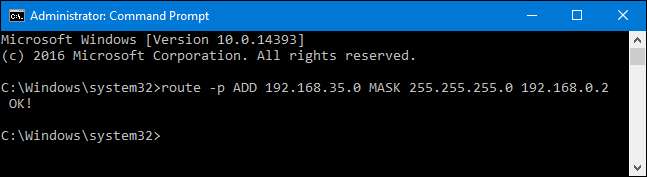
Supprimer une route statique de la table de routage Windows
Bien sûr, il arrivera un moment où vous voudrez peut-être supprimer une route statique de votre table. Tout ce que vous avez à faire est de taper une commande en utilisant la syntaxe suivante:
route deletedestination_network
Donc, pour supprimer la route que nous avons créée précédemment avec le réseau de destination 192.168.35.0, il suffit de taper cette commande et d'appuyer sur Entrée:
route delete 192.168.35.0
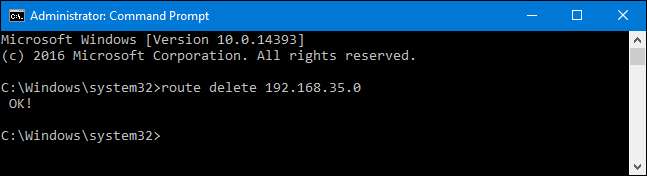
Oui, l'utilisation d'itinéraires statiques est un peu ésotérique lorsqu'il s'agit de gérer la plupart des réseaux domestiques et des petites entreprises. Mais si vous avez besoin de le faire, c'est un processus assez simple. Et si vous n’avez pas besoin de le faire maintenant, vous savez au moins que c’est une option à l’avenir.







